Ihre TUTs könnt Ihr finden:
Merci de me permettre de traduire ce merveilleux tutoriels !!!!
Bambou
Filter:
Dragonfly - Sinedots II HIER
Alien Skin Eye Candy 5 Impact - Glass HIER
Kiwi´s Oelfilter HIER
Carolaine and Sensibility HIER
Öffne die Tuben aus dem Material - kopiere die Auswahl und füge sie in Deinen Auswahlordner ein.
Eine Bemerkung zu der Wordart Bamboo - beim öffnen wurde ich gefragt - da ich den Font nicht habe - welche Schrift ich möchte - habe sie dann eingegeben - dann kann das Wort abgeschnitten sein - nach dem kopieren beim einfügen ist es aber wieder voll zu sehen !!!
Punkt 1:
Öffne ein transparentes Bild - Größe 900 x 600 Pixel - such Dir aus Deiner Tube eine helle Vorder- und eine dunkle Hintergrundfarbe - fülle die Ebene mit der HG Farbe.
Punkt 2:
Neue Rasterebene - Auswahl alles - Auswahl ändern - verkleinern um 70 Pixel - fülle die Auswahl mit der HG Farbe - Auswahl aufheben.
Effekte - Textureffekte - Jalousie siehe Screen:
Punkt 3:
Neue Rasterebene - Auswahl alles - Auswahl ändern - verkleinern um 120 Pixel - fülle die Auswahl mit der HG Farbe - Auswahl aufheben.
Effekte - Textureffekte - Flechten siehe Screen:
Als Farbe die VG Farbe.
Punkt 4:
Effekte - 3d Effekte - Schlagschatten siehe Screen:
Mit jeweils -2 wiederholen.
Zusammenfassen -nach unten zusammenfassen.
Punkt 5:
Effekte - Plugins - Kiwi's Oelfilter - Guck mal siehe Screen:
Zweimal anwenden.
Effekte - 3d Effekte - Schlagschatten wie eingestellt - mit jeweils 2 wiederholen.
Punkt 6:
Effekte - Bildeffekte - Nahtloses Kacheln siehe Screen:
Punkt 7:
Neue Rasterebene - Effekte - Plugins - Dragonfly - Sinedots II - Klicke unten in der Mitte open an siehe Screen:
Suche die die Voreinstellung teom_melted_frame.cfg mit Doppelclick ist sie geladen und man kann sie anwenden - siehe Screen:
Als Farbe gib Deine VG Farbe ein.
Bei wem es nicht funktioniert - die Tube ist dem Material beigefügt - man muss sie nur nach links verschieben.
Ebene duplizieren - vertikal und horizontal spiegeln - zusammenfassen - nach unten zusammenfassen - Effekte - Bildeffekte - Nahtloses Kacheln wie eingestellt.
Punkt 8:
Einstellen - Unschärfe - Gaußsche Unschärfe siehe Screen:
Ebene eine Stelle tiefer schieben.
Punkt 9:
Aktiviere Raster 1 - Effekte - Plugins - Carolaine and Sensibility - CS_DLines siehe Screen:
Punkt 10:
Aktiviere Raster 2 - neue Rasterebene - Auswahlinstrument - Benutzerdefinierte Auswahl siehe Screen:
Kopiere die Tube "02482_gamut" - in die Auswahl einfügen - Auswahl aufheben - Mischmodus auf Luminanz (Vorversion) stellen und die Transparenz auf 60%.
Punkt 11:
Kopiere Deine Personentube - füge sie als neue Ebene ein - passe sie größenmäßig an und verschiebe sie nach links - Effekte - 3d Effekte - Schlagschatten siehe Screen:
Punkt 12:
Auswahl - Auswahl aus Datei - such Dir die Auswahl "roseorange_bambou_sel und wende sie an.
Neue Rasterebene - füllen mit der HG Farbe -Auswahl verkleinern um 2 Pixel - mit der VG Farbe füllen - Auswahl verkleinern um 1 Pixel - mit der HG Farbe füllen - Deine Tube als neue Ebene einfügen - vertikal spiegeln - größenmäßig für das Fenster anpassen und zurecht schieben - Auswahl umkehren - den Entf Button drücken - Auswahl aufheben - zusammenfassen -nach unten zusammenfassen.
Punkt 13:
Effekte - 3d Effekte - Schlagschatten wie eingestellt.
Tranzparenz der Ebene auf 65% setzen.
Punkt 14:
Stelle Dir einen linearen Farbverlauf siehe Screen ein:
Aktiviere Deinen Zeichenstift - übernehme die Einstellungen vom Screen und ziehe unter dem kleinen Bild einen Strich mit 6 Kästchen - Linienart Kurzer Strich.
Ebene in Rasterebene umwandeln - Effekte Plugins - Eye Candy 5 Impact - Glass siehe Screen:
Ebene duplizieren - horizontal spiegeln.
Punkt 15:
Kopiere die Wordart "florju_gourmandiseprintanniere_elmt (116)" - füge sie als neue Ebene ein und verschiebe sie nach rechts unten.
Punkt 16:
Kopiere die Wordart "roseorange_bambou" - füge sie als neue Ebene ein ( Bemerkung siehe oben !!! ) und verschiebe sie nach oben - ich habe meinen Mischmodus auf Weiches Licht gestellt.
Punkt 17:
Bild - Rand hinzufügen symmetrisch - 1 Pixel VG Farbe.
Bild - Rand hinzufügen symmetrisch - 40 Pixel HG Farbe - Auswahl alles - Auswahl verkleinern um 32 Pixel - Effekte - 3d Effekte - Schlagschatten siehe Screen:
Mit jeweils -2 wiederholen - Auswahl aufheben.
Bild - Rand hinzufügen symmetrisch - 1 Pixel VG Farbe.
Füge noch Dein WZ und das © des Künstlers ein und speichere das Bild als JPG Datei ab !!!
Diese wunderschönen Bilder wurden bei den Tutorialtestern gebastelt - vielen lieben Dank dafür !!!!
Öffne ein transparentes Bild - Größe 900 x 600 Pixel - such Dir aus Deiner Tube eine helle Vorder- und eine dunkle Hintergrundfarbe - fülle die Ebene mit der HG Farbe.
Punkt 2:
Neue Rasterebene - Auswahl alles - Auswahl ändern - verkleinern um 70 Pixel - fülle die Auswahl mit der HG Farbe - Auswahl aufheben.
Effekte - Textureffekte - Jalousie siehe Screen:
Farbe Vordergrundfarbe
Punkt 3:
Neue Rasterebene - Auswahl alles - Auswahl ändern - verkleinern um 120 Pixel - fülle die Auswahl mit der HG Farbe - Auswahl aufheben.
Effekte - Textureffekte - Flechten siehe Screen:
Als Farbe die VG Farbe.
Punkt 4:
Effekte - 3d Effekte - Schlagschatten siehe Screen:
Mit jeweils -2 wiederholen.
Zusammenfassen -nach unten zusammenfassen.
Punkt 5:
Effekte - Plugins - Kiwi's Oelfilter - Guck mal siehe Screen:
Zweimal anwenden.
Effekte - 3d Effekte - Schlagschatten wie eingestellt - mit jeweils 2 wiederholen.
Punkt 6:
Effekte - Bildeffekte - Nahtloses Kacheln siehe Screen:
Punkt 7:
Neue Rasterebene - Effekte - Plugins - Dragonfly - Sinedots II - Klicke unten in der Mitte open an siehe Screen:
Suche die die Voreinstellung teom_melted_frame.cfg mit Doppelclick ist sie geladen und man kann sie anwenden - siehe Screen:
Als Farbe gib Deine VG Farbe ein.
Bei wem es nicht funktioniert - die Tube ist dem Material beigefügt - man muss sie nur nach links verschieben.
Ebene duplizieren - vertikal und horizontal spiegeln - zusammenfassen - nach unten zusammenfassen - Effekte - Bildeffekte - Nahtloses Kacheln wie eingestellt.
Punkt 8:
Einstellen - Unschärfe - Gaußsche Unschärfe siehe Screen:
Ebene eine Stelle tiefer schieben.
Punkt 9:
Aktiviere Raster 1 - Effekte - Plugins - Carolaine and Sensibility - CS_DLines siehe Screen:
Punkt 10:
Aktiviere Raster 2 - neue Rasterebene - Auswahlinstrument - Benutzerdefinierte Auswahl siehe Screen:
Kopiere die Tube "02482_gamut" - in die Auswahl einfügen - Auswahl aufheben - Mischmodus auf Luminanz (Vorversion) stellen und die Transparenz auf 60%.
Punkt 11:
Kopiere Deine Personentube - füge sie als neue Ebene ein - passe sie größenmäßig an und verschiebe sie nach links - Effekte - 3d Effekte - Schlagschatten siehe Screen:
Punkt 12:
Auswahl - Auswahl aus Datei - such Dir die Auswahl "roseorange_bambou_sel und wende sie an.
Neue Rasterebene - füllen mit der HG Farbe -Auswahl verkleinern um 2 Pixel - mit der VG Farbe füllen - Auswahl verkleinern um 1 Pixel - mit der HG Farbe füllen - Deine Tube als neue Ebene einfügen - vertikal spiegeln - größenmäßig für das Fenster anpassen und zurecht schieben - Auswahl umkehren - den Entf Button drücken - Auswahl aufheben - zusammenfassen -nach unten zusammenfassen.
Punkt 13:
Effekte - 3d Effekte - Schlagschatten wie eingestellt.
Tranzparenz der Ebene auf 65% setzen.
Punkt 14:
Stelle Dir einen linearen Farbverlauf siehe Screen ein:
Aktiviere Deinen Zeichenstift - übernehme die Einstellungen vom Screen und ziehe unter dem kleinen Bild einen Strich mit 6 Kästchen - Linienart Kurzer Strich.
Ebene in Rasterebene umwandeln - Effekte Plugins - Eye Candy 5 Impact - Glass siehe Screen:
Ebene duplizieren - horizontal spiegeln.
Punkt 15:
Kopiere die Wordart "florju_gourmandiseprintanniere_elmt (116)" - füge sie als neue Ebene ein und verschiebe sie nach rechts unten.
Punkt 16:
Kopiere die Wordart "roseorange_bambou" - füge sie als neue Ebene ein ( Bemerkung siehe oben !!! ) und verschiebe sie nach oben - ich habe meinen Mischmodus auf Weiches Licht gestellt.
Punkt 17:
Bild - Rand hinzufügen symmetrisch - 1 Pixel VG Farbe.
Bild - Rand hinzufügen symmetrisch - 40 Pixel HG Farbe - Auswahl alles - Auswahl verkleinern um 32 Pixel - Effekte - 3d Effekte - Schlagschatten siehe Screen:
Mit jeweils -2 wiederholen - Auswahl aufheben.
Bild - Rand hinzufügen symmetrisch - 1 Pixel VG Farbe.
Füge noch Dein WZ und das © des Künstlers ein und speichere das Bild als JPG Datei ab !!!
Diese wunderschönen Bilder wurden bei den Tutorialtestern gebastelt - vielen lieben Dank dafür !!!!
Schulmaus
Mystika
Doris
Gritli
Susanne
GiselaHH
Rita














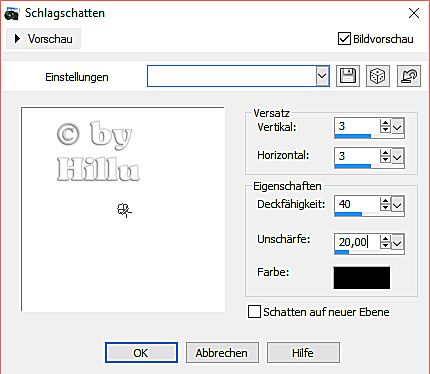











Keine Kommentare:
Kommentar veröffentlichen